静岡英和学院大学図書館
Shizuoka Eiwa Gakuin University Library
よくある質問(FAQ)
OPACが正常に動作しません。(OPACの推奨ブラウザと注意事項)
カテゴリ:
0.OPACについて
推奨ブラウザについて
OPACを快適に利用して頂くために、以下のブラウザの最新相当でのご利用を推奨します。
Windows
- Internet Explorer
- Mozilla Firefox
- Google Chrome
Macintosh
- Safari
注意
下記の設定を実施している場合に正常に動作しません。該当する場合は、設定変更をお願いします。
- Cookieを無効に設定している場合
- 互換表示を有効に設定している場合(Internet Explorer)
- リファラ(referer)を無効に設定している場合
* ブラウザのリファラ(referer)を無効に設定している場合は正常に動作しません。
リファラを有効にした後、再度アクセスしてください。
* Internet Explorer8で、メニューバーの [ツール]→[互換表示] を有効に設定していると、例えば
- 書誌詳細の所蔵一覧で、特定の項目の列幅が極端に狭くなる
- 検索結果一覧で、書誌ごとに灰色の枠線がつく
予約やコピー・図書取り寄せ申込のときに、ポップアップブロックが出て困っています。
カテゴリ:
0.OPACについて
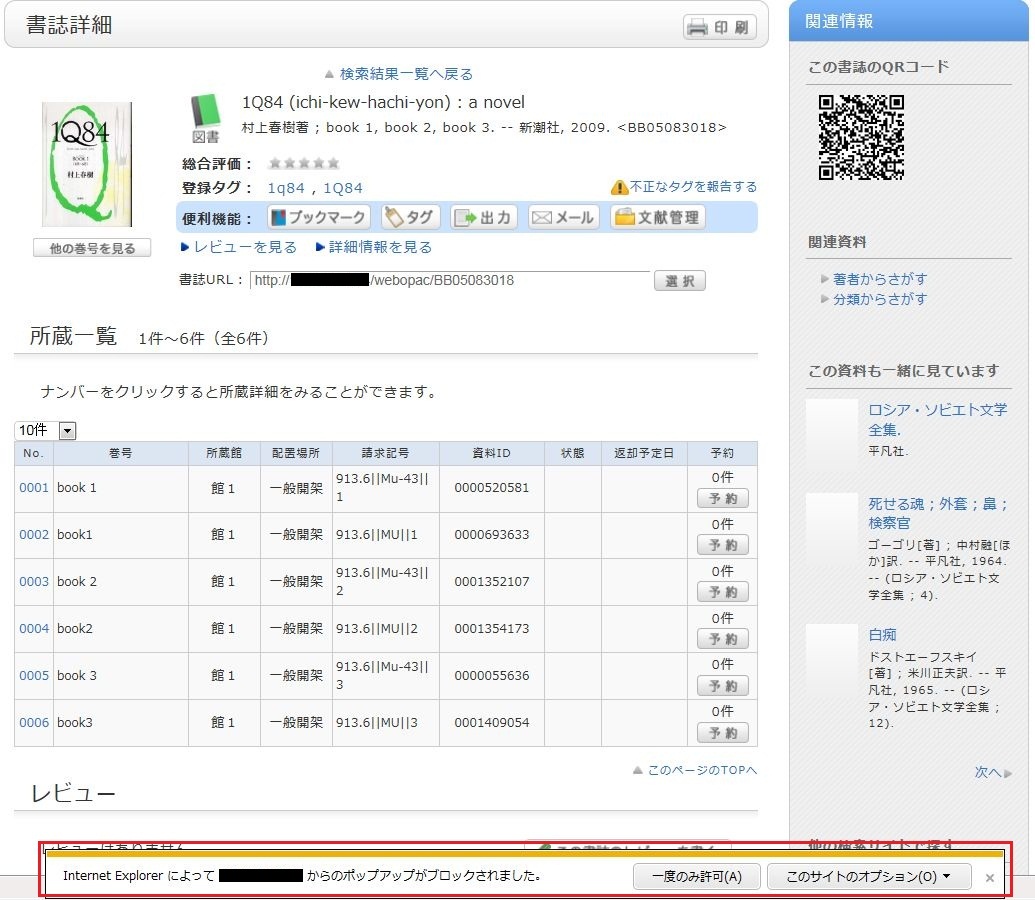
* 画面はInternet Explorer 9です。お使いのブラウザやバージョンによって、ポップアップブロックが表示される場所は異なりますので、詳細は各ブラウザのヘルプをご覧ください。
予約・ILL・新着アラートなどOPACからの申込は全てポップアップ画面からの入力となっていますので、お手数ですが、下記の方法でポップアップを許可してください。(説明は、Internet Explorer 9の場合です。)
- 一時的に許可する場合
ポップアップブロックの通知バーの「一度のみ許可」をクリックする
(ブラウザのバージョンによっては、通知バーをクリックして「ポップアップを一時的に許可」を選択する)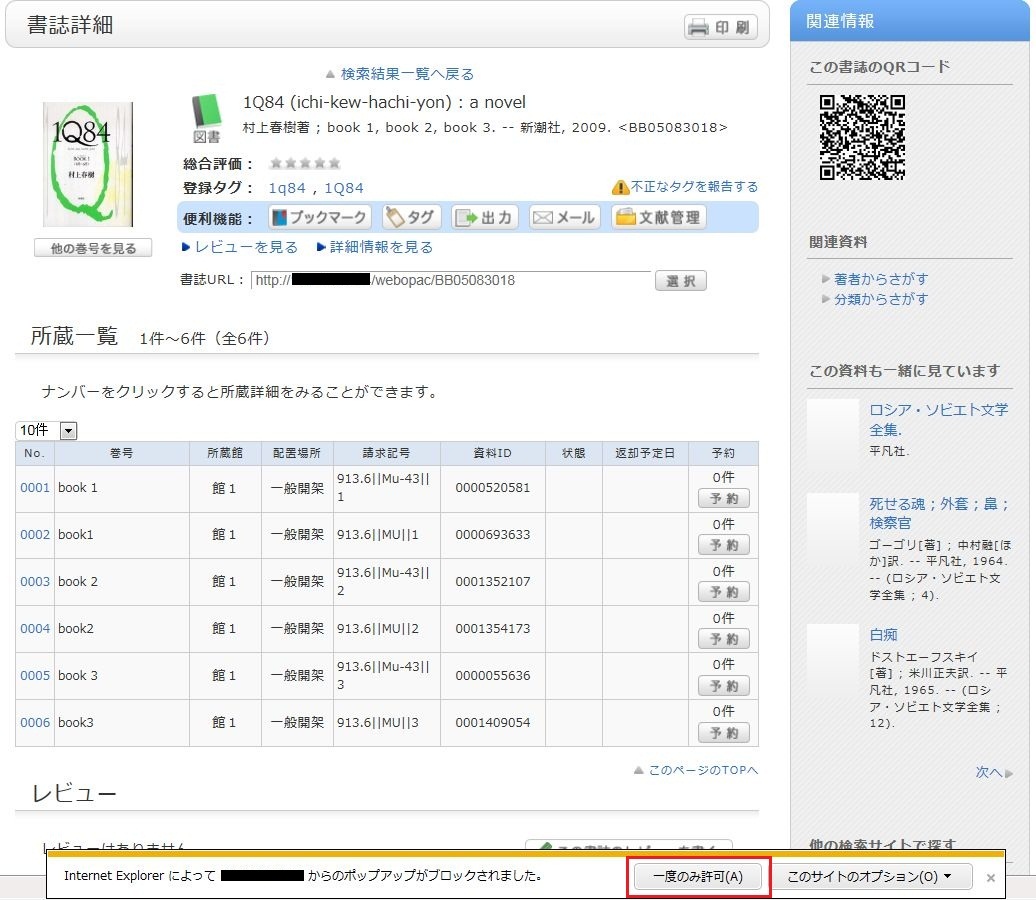
* ただし、この方法ではブラウザを一旦閉じてしまうと、再度ブラウザを立ち上げたときに、ポップアップブロックが有効となります。OPACで予約やILLなど何か申し込まれるときには、再度同じ操作が必要となります。
- 常に許可する場合
ポップアップブロック通知バーの「このサイトのオプション」をクリックし、「常に許可する」をクリックする
(ブラウザのバージョンによっては、通知バーをクリックして「このサイトのポップアップを常に許可」を選択する)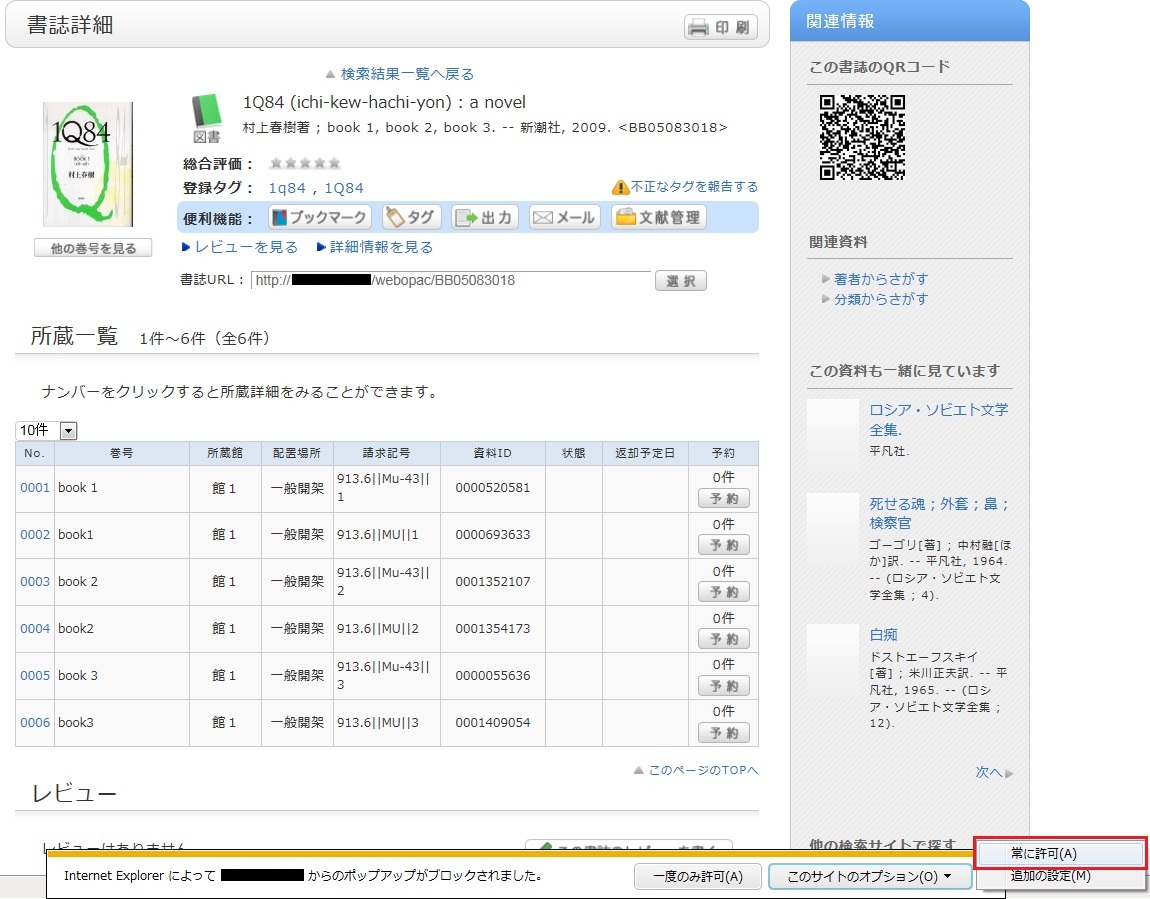
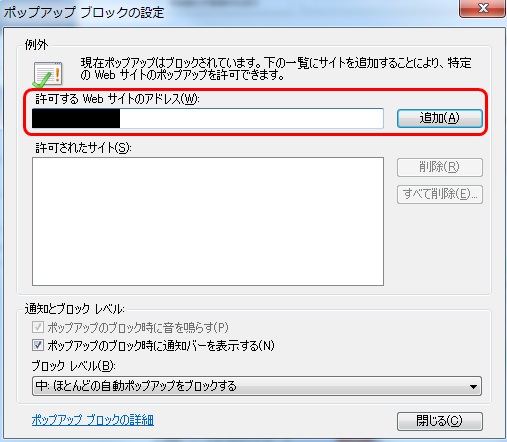
* Safariをお使いの方は、ブラウザの設定メニューのセキュリティにある「ポップアップウィンドウを開かない」にチェックが入っていないことを確認してください。
* Google Chromeをお使いの方は、こちらを参考にしてください。
以上で、ポップアップが有効になりましたら、再度申込の手続きを、最初から行ってください。
OPACにログインできません。
カテゴリ:
0.OPACについて
在学生と専任教職員は、Active Academy Advanceポータルサイトと共通になります。また、Active Academy Advanceポータルサイトから、図書館OPACをそのまま利用できます。
その他の方は、ご利用するためには、手続きが必要です。
IDやパスワードをお忘れの場合は、図書館カウンターまでお越しください。




